-
内容大纲
本书由浅入深地介绍了原型设计制作的方法,以Axure RP 10为主要软件绘制原型并输出查看。本节以知识点和实例的制作讲解为主,同时讲解了大量Axure RP 10的基础知识,为原型设计的制作打下了基础。
本书配套的多媒体教学资源中不但提供了所有实例的源文件和制作实例所需的素材,同时还提供了所有实例的多媒体教学视频和教学PPT课件,以帮助读者迅速掌握使用Axure RP 10进行原型设计制作的精髓,从零起步,进而跨入高手行列。
本书实例丰富、讲解细致,注重激发读者的兴趣,培养动手能力,适合作为从事原型设计制作人员的参考手册。 -
作者介绍
-
目录
第1章 熟悉Axure RP 10
1.1 什么是原型设计
1.2 原型设计的参与者
1.3 原型设计的必要性和作用
1.3.1 原型设计的必要性
1.3.2 原型设计的作用
1.3.3 原型设计的要点
1.4 Axure RP 10简介
1.5 Axure RP 10的下载、安装、汉化与启动
1.5.1 下载并安装Axure RP 10
1.5.2 汉化与启动Axure RP 10
1.6 Axure RP 10的主要功能
1.6.1 绘制网站构架图
1.6.2 绘制示意图
1.6.3 绘制流程图
1.6.4 实现交互设计
1.6.5 输出网站原型
1.6.6 输出Word格式的规格文件
1.7 Axure RP 10的工作界面
1.7.1 菜单栏
1.7.2 工具栏
1.7.3 面板
1.7.4 工作区
1.8 自定义工作界面
1.8.1 自定义工具栏
1.8.2 自定义工作面板
1.8.3 使用单键快捷键
1.9 使用Axure RP 10的帮助资源
1.10 本章小结
第2章 新建与管理Axure页面
2.1 使用欢迎界面
2.2 新建和设置Axure文件
2.2.1 纸张尺寸与设置
2.2.2 文件存储
2.2.3 文件格式
2.2.4 自动备份
2.3 页面管理
2.3.1 添加和删除页面
2.3.2 移动页面
2.3.3 搜索页面
2.3.4 剪贴、复制和粘贴页面
2.3.5 重命名页面
2.3.6 创建副本
2.4 页面设置
2.4.1 页面尺寸
2.4.2 页面排列
2.4.3 页面填充
2.4.4 低保真度
2.4.5 页面注释
2.5 设置自适应视图
2.6 使用参考线和栅格
2.6.1 参考线的分类
2.6.2 编辑参考线
2.6.3 添加参考线
2.6.4 使用栅格
2.7 设置遮罩
2.8 本章小结
第3章 使用元件和元件库
3.1 元件库面板
3.2 在页面中添加元件
3.2.1 常用元件
3.2.2 互动元件
3.2.3 表单元件
3.2.4 菜单和表格元件
3.2.5 标记元件
3.2.6 Flow(流程图)元件
3.2.7 图标元件
3.2.8 Sample UI Patterns
3.2.9 Smeple Form Patterns
3.3 使用钢笔工具
3.4 元件转换
3.4.1 转换为形状
3.4.2 转换为图片
3.5 元件编辑
3.5.1 元件的组合和结合
3.5.2 编辑元件
3.5.3 元件运算
3.6 元件库的创建
3.6.1 新建元件库
3.6.2 编辑元件库
3.6.3 添加图片文件夹
3.7 使用外部元件库
3.7.1 下载元件库
3.7.2 导入元件库
3.8 使用大纲面板
3.9 本章小结
第4章 元件的样式和母版
4.1 元件属性
4.1.1 元件基本属性
4.1.2 不透明度
4.1.3 排版
4.1.4 填充
4.1.5 边框
4.1.6 阴影
4.1.7 边距
4.2 创建和管理样式
4.2.1 创建页面样式
4.2.2 创建元件样式
4.2.3 编辑样式
4.2.4 格式刷
4.3 母版的概念
4.4 新建和编辑母版
4.4.1 新建母版
4.4.2 编辑和转换母版
4.4.3 查找母版
4.4.4 删除母版
4.5 使用母版
4.5.1 拖放方式
4.5.2 添加到页面中
4.5.3 从页面移除
4.6 母版使用报告
4.7 本章小结
第5章 交互设计
5.1 了解交互面板
5.2 添加页面交互
5.2.1 打开链接
5.2.2 关闭窗口
5.2.3 框架中打开链接
5.2.4 滚动到元件(锚链接)
5.3 添加元件交互
5.3.1 显示/隐藏
5.3.2 设置动态面板状态
5.3.3 设置文本
5.3.4 设置图片
5.3.5 设置选中
5.3.6 设置选中下拉列表选项
5.3.7 设置错误状态
5.3.8 启用/禁用
5.3.9 移动
5.3.10 旋转
5.3.11 设置尺寸
5.3.12 置顶/置底
5.3.13 设置不透明度
5.3.14 获取焦点
5.3.15 展开/折叠树节点
5.4 设置交互样式
5.5 变量的使用
5.5.1 全局变量
5.5.2 局部变量
5.6 设置条件
5.6.1 确定条件逻辑
5.6.2 用来进行逻辑判断的值
5.6.3 确定变量或元件名称
5.6.4 逻辑判断的运算符
5.6.5 用来选择被比较的值
5.6.6 输入框
5.7 使用表达式
5.7.1 运算符类型
5.7.2 表达式的格式
5.8 中继器动作
5.8.1 项目交五
5.8.2 中继器元件的动作
5.8.3 设置分页与数量
5.8.4 添加和移除排序
5.8.5 添加和移除筛选
5.8.6 添加和删除中继器的项目
5.8.7 项目列表的操作
5.9 常用雨数
5.9.1 中继器/数据集函数
5.9.2 元件函数
5.9.3 页面函数
5.9.4 窗口函数
5.9.5 鼠标指针函数
5.9.6 数字函数
5.9.7 字符串函数
5.9.8 数学函数
5.9.9 日期函数
5.10 本章小结
第6章 团队合作与输出
6.1 使用团队项目
6.1.1 创建团队项目
6.1.2 加入团队项目
6.1.3 打开团队项目
6.1.4 编辑项目文件
6.2 Axure Cloud
6.2.1 创建Axure Cloud账号
6.2.2 发布到Axure Cloud
6.3 发布查看原型
6.4 使用生成器
6.4.1 HTML生成器
6.4.2 Word生成器
6.4.3 更多生成器
6.5 本章小结
同类热销排行榜
- C语言与程序设计教程(高等学校计算机类十二五规划教材)16
- 电机与拖动基础(教育部高等学校自动化专业教学指导分委员会规划工程应用型自动化专业系列教材)13.48
- 传感器与检测技术(第2版高职高专电子信息类系列教材)13.6
- ASP.NET项目开发实战(高职高专计算机项目任务驱动模式教材)15.2
- Access数据库实用教程(第2版十二五职业教育国家规划教材)14.72
- 信号与系统(第3版下普通高等教育九五国家级重点教材)15.08
- 电气控制与PLC(普通高等教育十二五电气信息类规划教材)17.2
- 数字电子技术基础(第2版)17.36
- VB程序设计及应用(第3版十二五职业教育国家规划教材)14.32
- Java Web从入门到精通(附光盘)/软件开发视频大讲堂27.92
推荐书目
-
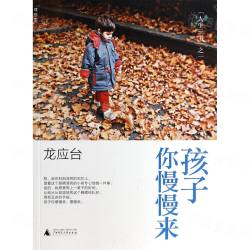
孩子你慢慢来/人生三书 华人世界率性犀利的一枝笔,龙应台独家授权《孩子你慢慢来》20周年经典新版。她的《...
-
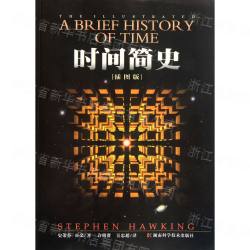
时间简史(插图版) 相对论、黑洞、弯曲空间……这些词给我们的感觉是艰深、晦涩、难以理解而且与我们的...
-

本质(精) 改革开放40年,恰如一部四部曲的年代大戏。技术突变、产品迭代、产业升级、资本对接...

 [
[
